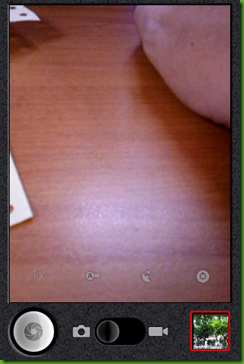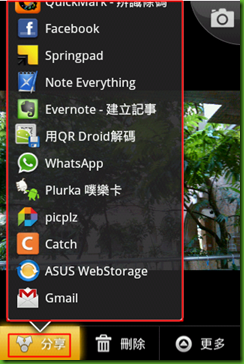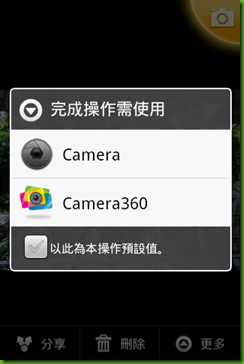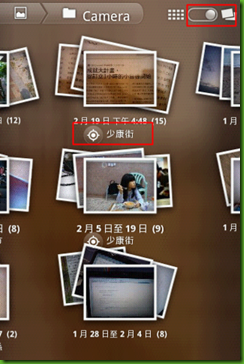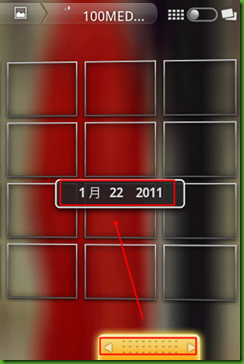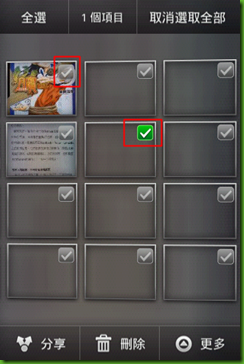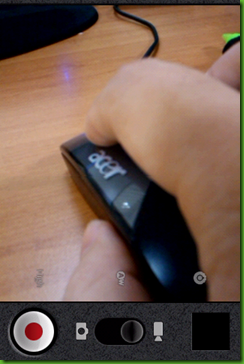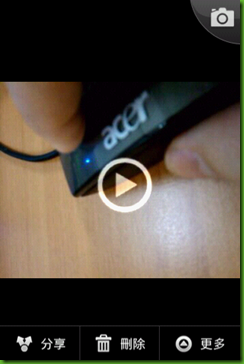2011年3月8日 星期二
2011年2月20日 星期日
007-[工具]-用 Catch快速紀錄您的想法-手機使用部分
以前用在 ANDROID手機上使用的記事程式就是很陽春的文字記錄程式頂多加個包入圖片吧!但是,陰錯陽差地因為使用 AK NOTEPAD 要跟CATCH同步都同不上,才發現他也有一隻叫做 CATCH的程式,所以用用看吧!一用之下,驚為天人,那個就是我要的東西啊!所以趕緊來介紹一下,一方面也是因為噗友蠅狼和ICYY的督促,所以不得不快寫出來啊!
進入程式畫面後請點選 My Notes
按下Add a note
出現提醒視窗,看不懂沒關係,按下圖中的部分吧!(稍微翻譯一下您也可以使用右上角的+號和桌面的widget來新增筆記)
文字內容輸入在文字區,還可以加入 自己拍的照片、圖庫(你已經拍過的)以及QRCODE 你沒看錯,真的是QRCODE
2011年2月18日 星期五
002-[工具]-相機應用篇
接下來要介紹ANDROID手機的照相工具,也就是上圖的 CAMERA。或許大家會想不過是照相嗎?需要學嗎?我想如果是新手,或許可以學到一些東西喔!所以還是聽一下吧!以相機來說!我最常做的就是利用它來拍一些報章雜誌上的重要內容,醬子就可以隨時做資料囉!後面我們也會介紹一些進階應用
不過先來玩一下攝影機好囉!預設是相機模式,看一下圖是可以很快了解哪種模式
用手指輕輕撥一下就進入攝影模式囉!而且錄影鍵會變紅,請按下錄影鍵
開始錄影囉!
再按一下錄影鍵會停止並且右下角出現縮圖
點一下縮圖會出現撥放視窗,點一下撥放鍵
如果你有裝其他撥放程式它會讓你挑選要用哪一個程式撥放,我選的是子午撥放器
因為可以利用手勢瞬間快轉倒退影片很方便,要跳出視窗只要按BACK鍵即可
訂閱:
文章 (Atom)